VirtualBox installe des ajouts d'invités sur RHEL 8 / Centos 8
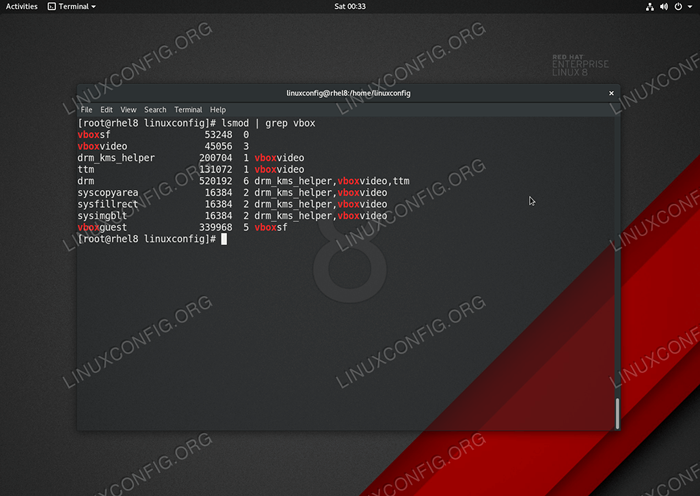
- 2990
- 186
- Lucas Bernard
Dans ce tutoriel, nous installerons les ajouts d'invités VirtualBox sur RHEL 8 / Centos 8 Linux. Les ajouts d'invités VirtualBox permettent une meilleure résolution d'écran et l'intégration de la souris.
Dans ce tutoriel, vous apprendrez:
- Comment installer les prérequis de compilation VirtualBox Invité Ajouts.
- Comment monter des ajouts invités virtualbox ISO Image.
- Comment exécuter la compilation et l'installation des ajouts d'invités VirtualBox.
- Comment cocher l'installation des ajouts d'invités VirtualBox.
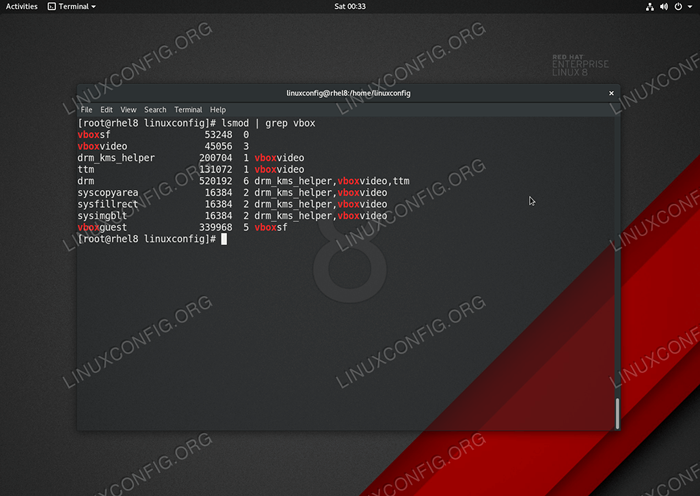 Ajouts d'invités VirtualBox installés sur RHEL 8 / Centos 8 Linux.
Ajouts d'invités VirtualBox installés sur RHEL 8 / Centos 8 Linux. Exigences et conventions logicielles utilisées
| Catégorie | Exigences, conventions ou version logicielle utilisée |
|---|---|
| Système | RHEL 8 / CENTOS 8 Linux |
| Logiciel | N / A |
| Autre | Accès privilégié à votre système Linux en tant que racine ou via le Sudo commande. |
| Conventions | # - Exige que les commandes Linux soient exécutées avec des privilèges racine soit directement en tant qu'utilisateur racine, soit par l'utilisation de Sudo commande$ - Exige que les commandes Linux soient exécutées en tant qu'utilisateur non privilégié régulier |
VirtualBox: Installez des ajouts d'invités sur RHEL 8 / CENTOS 8 Instructions étape par étape
- Installez tous les packages requis pour la compilation d'ajout d'invité VirtualBox. Ouvrez la fenêtre du terminal et exécutez la commande suivante:
# DNF Installer TAR BZIP2 Kernel Devel - $ (uname -r)-Headers Perl GCC Make Elfutils-libelf-Devel
- Insérer des ajouts d'invités VirtualBox Iso NOTE
Utilisez la dernière image CD Addition d'invité VirtualBox si possible. L'ISO fourni avec votre VirtualBox peut être dépassé, ce qui peut entraîner des erreurs de compilation. J'ai testé la version VBoxGuestAdditions5.2.23qui fonctionnait très bien alors visez5.2.23ou plus. Utilisez le lien suivant pour télécharger la dernière image ISO Addition invité VirtualBox.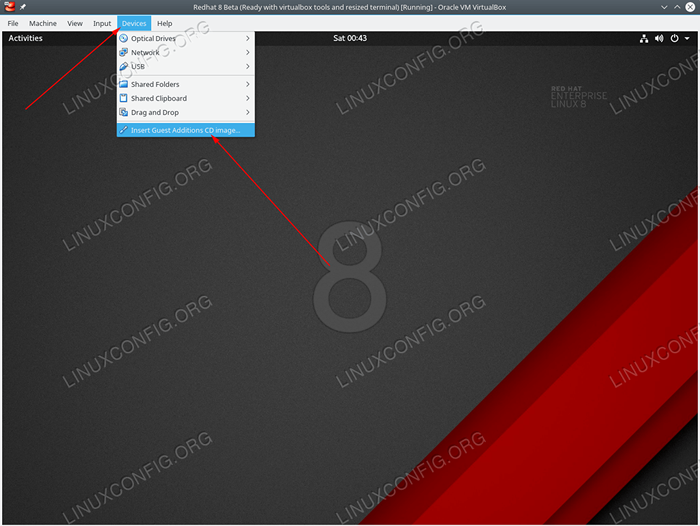 Clique sur le
Clique sur le Dispositifsmenu et sélectionnerInsérer des ajouts d'invités Image du CD… - Compiler et installer des ajouts d'invités VirtualBox. Une fois que vous avez inséré l'image ISO Addition d'invité VirtualBox, la fenêtre peut apparaître. Vous pouvez frapper le
Courirbouton pour commencer l'installation. - Redémarrez votre système pour activer les ajouts d'invités VirtualBox.
- Confirmez que les ajouts d'invités VirtualBox sont installés et chargés:
# lsmod | grep vox
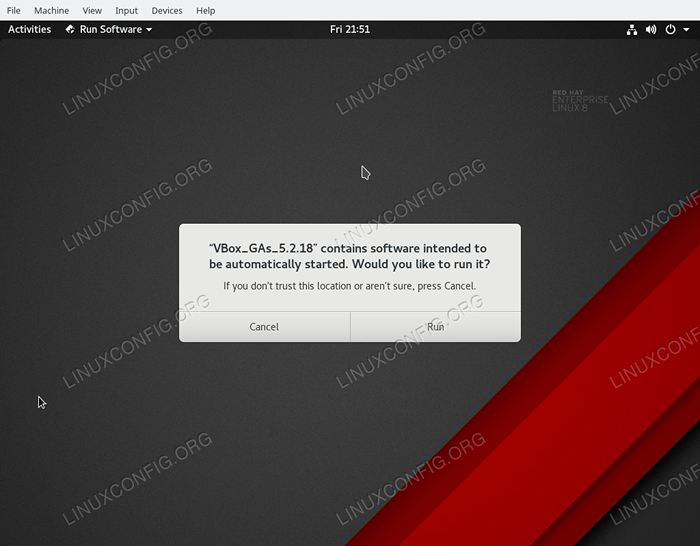 Commencer l'installation des ajouts d'invités VirtualBox.
Commencer l'installation des ajouts d'invités VirtualBox. Cependant, je suggère de démarrer l'installation à partir de la ligne de commande afin d'obtenir plus de sortie verbeux du processus d'installation. De cette façon, il est plus facile de résoudre les problèmes possibles que vous rencontrez.
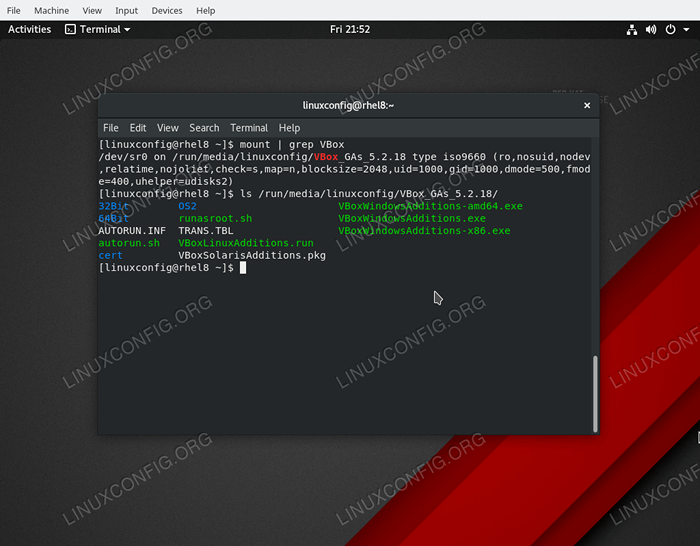 Ajouts d'invités VirtualBox montés Emplacement.
Ajouts d'invités VirtualBox montés Emplacement. Pour ce faire, exécutez la commande suivante:
$ cd / run / media / 'whoami' / vb *
Passer à la racine Installation utilisateur et commencez:
$ su # ./ Vboxlinuxadditions.courir
En cas de succès, vous devriez voir la sortie suivante:
Installation de modules supplémentaires… Ajouts d'invités VirtualBox: Construire les modules de noyau VirtualBox Ajouts des invités. Cela peut prendre un peu de temps. Ajouts des invités VirtualBox: les modules de noyau de course ne seront pas remplacés jusqu'à ce que le système soit redémarré des ajouts d'invités VirtualBox: Démarrage.
Tutoriels Linux connexes:
- Comment monter l'image ISO sur Linux
- Choses à installer sur Ubuntu 20.04
- Choses à faire après l'installation d'Ubuntu 20.04 Focal Fossa Linux
- Comment ouvrir les fichiers ISO sur Ubuntu Linux
- Une introduction à l'automatisation Linux, des outils et des techniques
- Mint 20: Mieux que Ubuntu et Microsoft Windows?
- Choses à installer sur Ubuntu 22.04
- Comment faire un USB amorçable à partir d'une ISO dans Linux
- Créer USB Bootable Manjaro Linux
- Fichiers de configuration Linux: 30 premiers
- « VirtualBox installe des ajouts d'invités sur Fedora 31
- Comment installer les pilotes Nvidia sur Fedora 31 »

